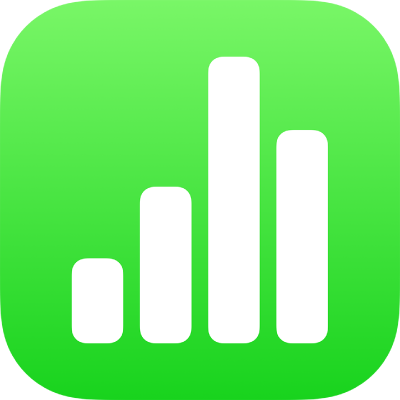
Munkafüzet létrehozása az iPad Numbers appjában
Ha új munkafüzetet szeretne létrehozni, először mindig válasszon ki egy sablont, amely kiindulási pontként használható. Az egységes kinézet érdekében a sablonok egymáshoz illő betűtípusokat és színeket használnak, illetve gyakran tartalmaznak helyőrzőket, amelyeket lecserélhet a saját tartalmaira.
Munkafüzet létrehozása
Nyissa meg a Numbers appot
 az iPaden.
az iPaden.A munkafüzet-kezelőben koppintson a képernyő tetején lévő Sablon kiválasztása elemre a sablonválasztó megnyitásához (alább látható). Ha a Sablon választása opció nem látható, koppintson a
 gombra.
gombra.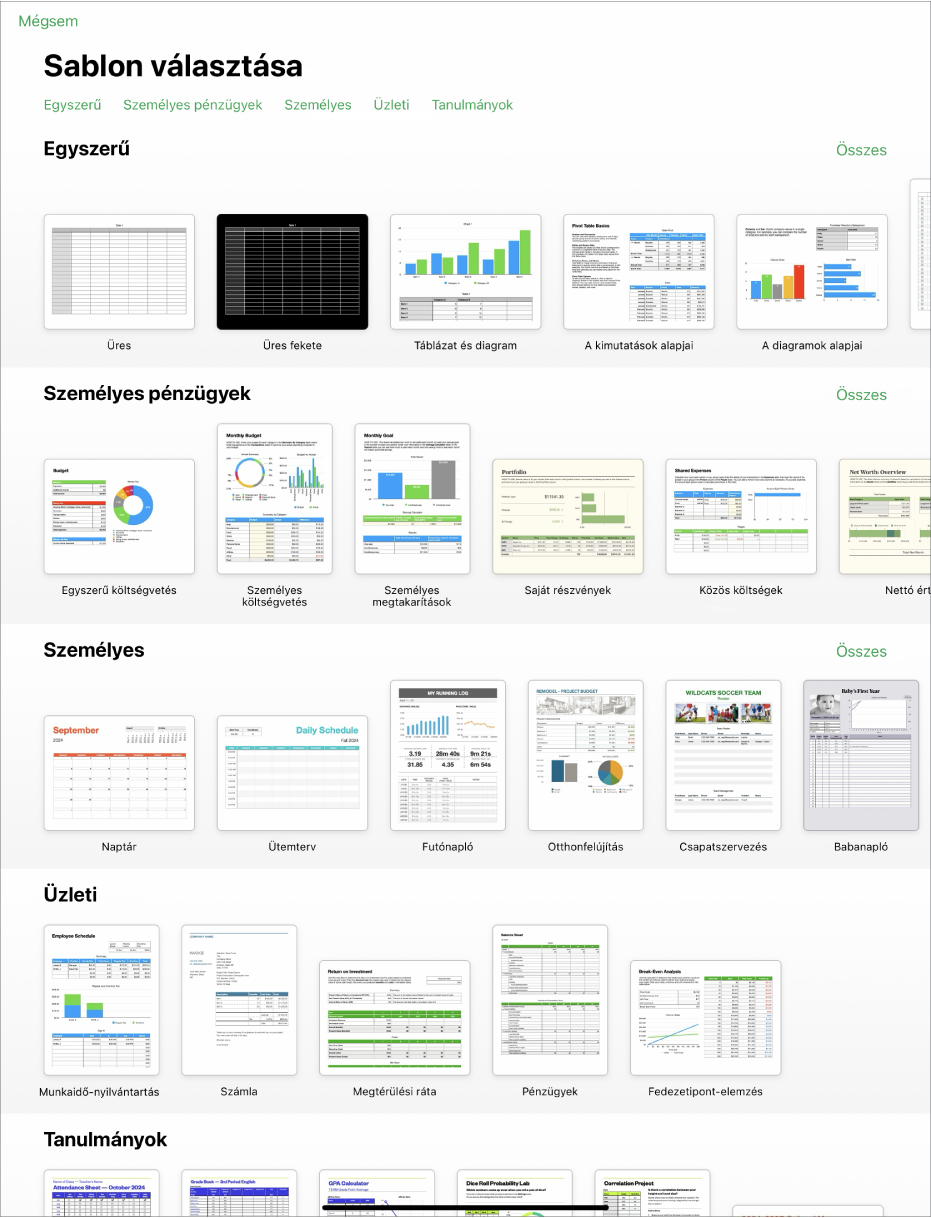
Megjegyzés: Ha azt szeretné, hogy egy másik nyelv szokásai szerint lehessen formázni a táblázatokban és a diagramokban lévő adatokat, akkor válassza ki a kívánt nyelvet, mielőtt kiválaszt egy sablont. Lásd: Egy munkafüzet nyelvének és formázásának módosítása.
Koppintson egy munkafüzetsablonra a megnyitásához.
Görgessen az összes sablon megtekintéséhez, vagy koppintson egy kategóriára a képernyő tetején.
Végezze el az alábbi műveletek valamelyikét:
Koppintson egy táblázatcellára a helyőrző tartalom törléséhez és saját tartalmai hozzáadásához.
Koppintson az eszközsor közepén található objektumgombok egyikére további táblázatok, szövegmezők, alakzatok és képek hozzáadásához.
A munkalap elrendezéséhez húzza a táblázatokat és az objektumokat a kívánt helyre.
A munkafüzet bezárásához, koppintson a
 gombra a képernyő bal felső sarkában.
gombra a képernyő bal felső sarkában.Munka közben a Numbers automatikusan elmenti a módosításokat, ezért nem kell aggódnia a munkafüzet folyamatos manuális mentése miatt. Jó ötlet azonban átnevezni a munkafüzetét, hogy könnyedén megtalálhassa azt, amikor legközelebb dolgozni szeretne rajta. Bármikor módosíthatja a munkafüzet nevét, és módosíthatja a mentés helyét is.
